Win11推荐的项目怎么关闭|Win11开始不显示推荐的项目
来源:PE吧 作者:Bill 发布于:2021-11-11 15:32:15 浏览:1322
Win11推荐的项目怎么关闭?打开Win11的开始菜单,会发现多了一个推荐的项目区域,而在这个区域内,会显示最近用户经常打开的项目,但是有些Win11用户想关闭开始菜单推荐的项目,这篇文章是PE吧给大家带来的Win11推荐的项目关闭方法教程。
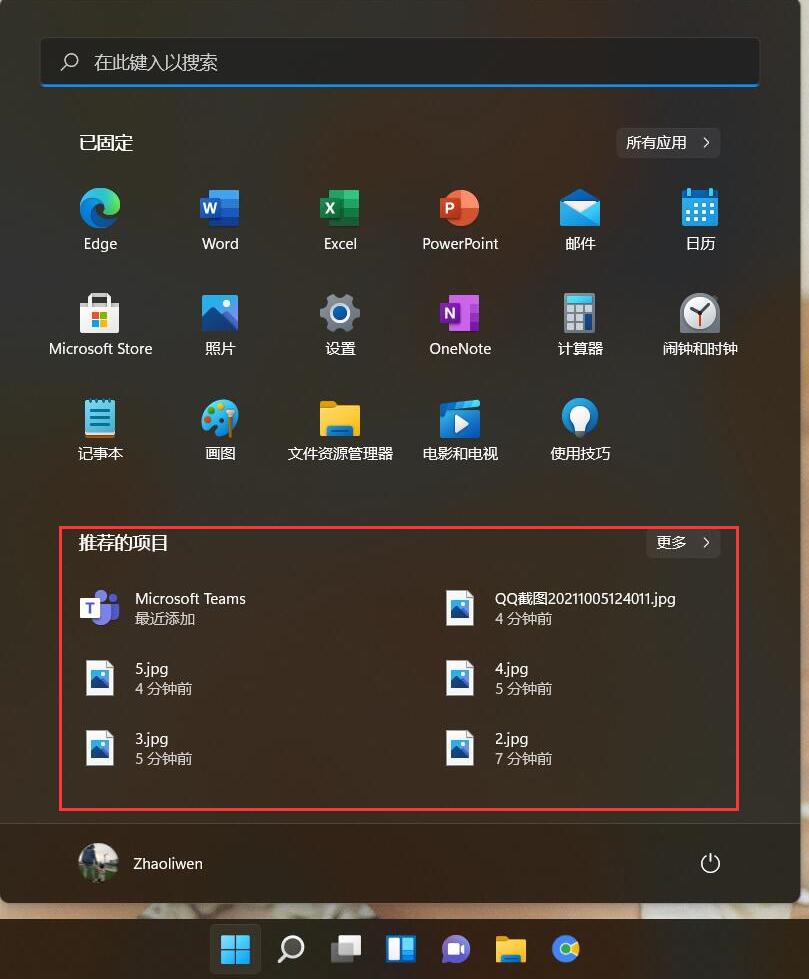
Win11系统,想要关闭推荐的项目,可以按照以下方法操作
1、首先,按 Win 键,或点击开始图标,打开设置;
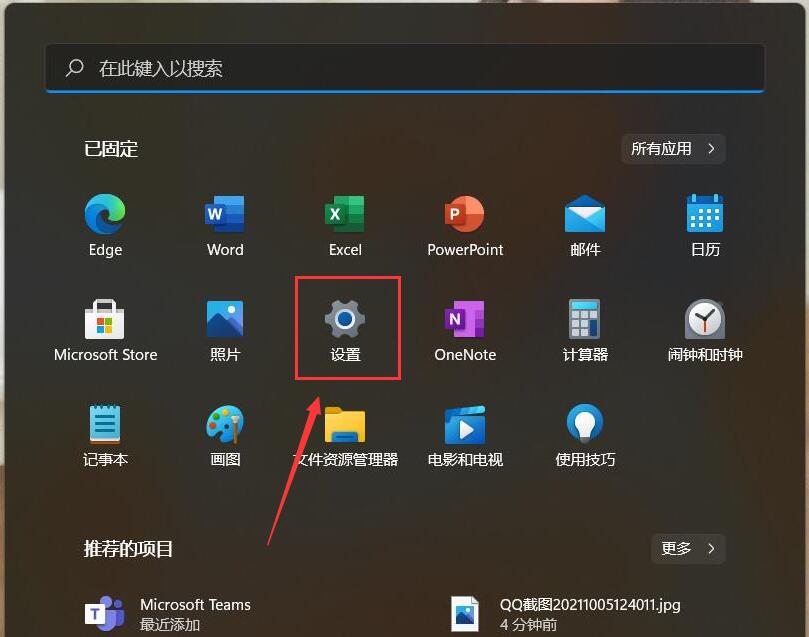
2、设置窗口,找到 个性化 - 开始;
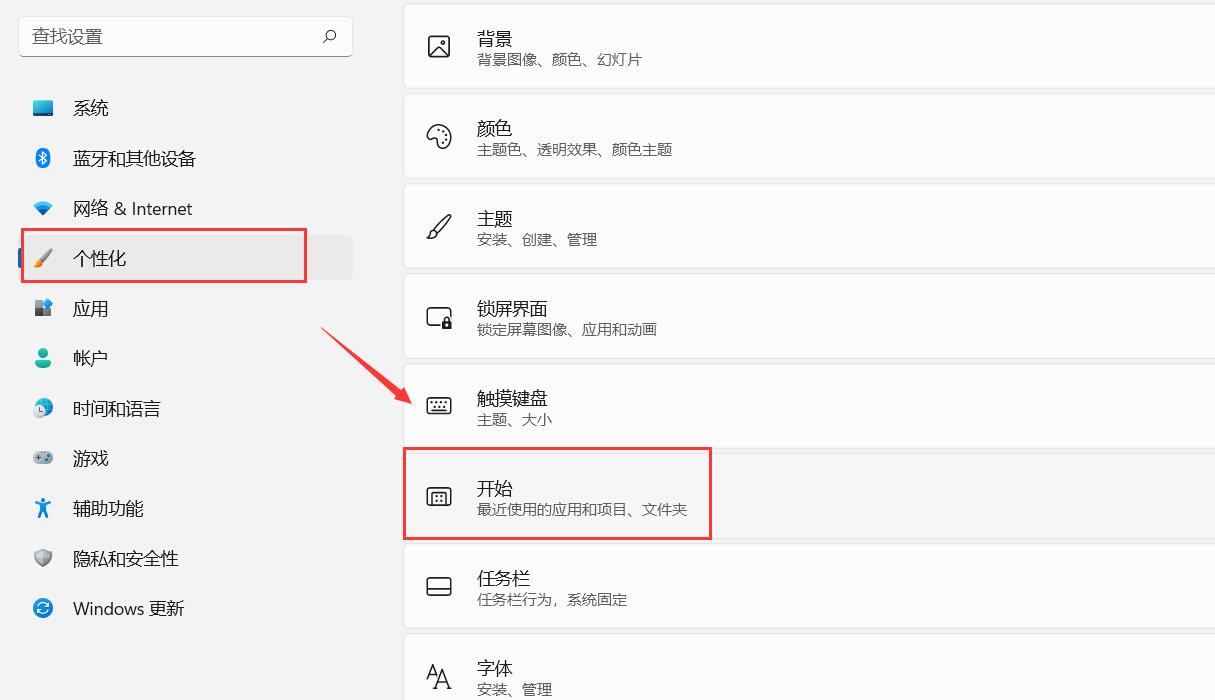
3、个性化 - 开始,将在“开始”、“跳转列表”和“文件资料管理器”中显示最近打开的项目, 右侧选项关闭;
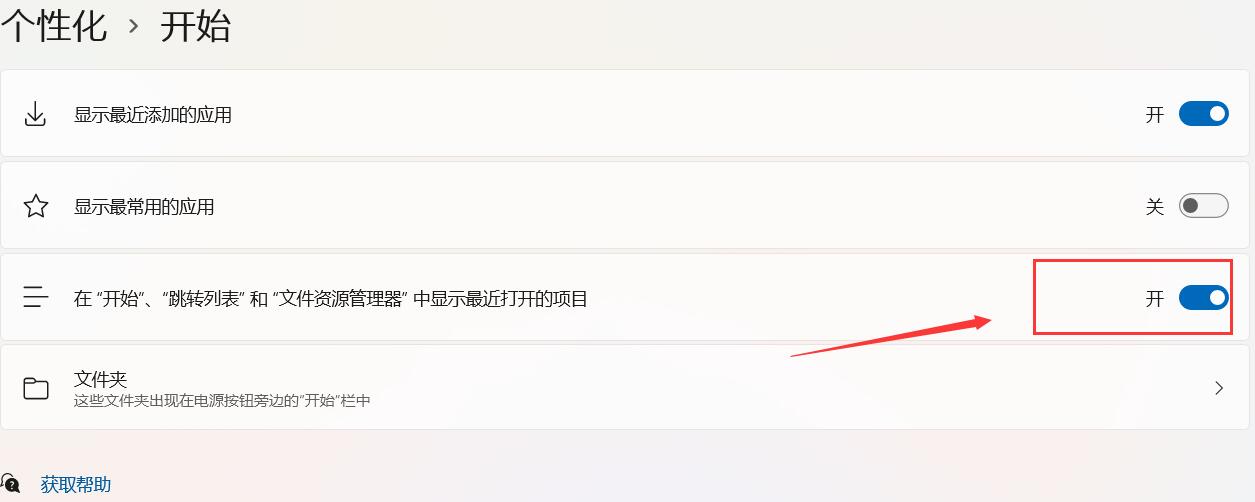
4、开始菜单推荐的项目,不再显示内容;
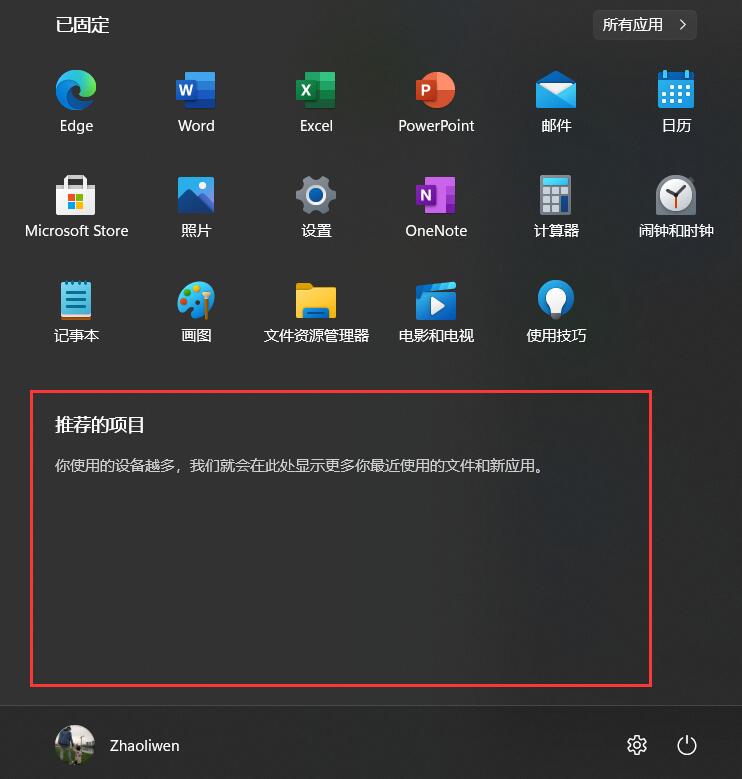
以上就是Win11推荐的项目怎么关闭|Win11开始不显示推荐的项目文章,如果大家也遇到了这样的问题,可以按照这篇文章的方法教程进行操作。要想了解更多Windows资讯,请继续关注PE吧。



